文章詳情頁
Win11怎么打開磁盤管理 Win11打開磁盤管理器方法介紹
瀏覽:111日期:2022-07-09 11:09:42
Win11系統怎么打開磁盤管理器?有些升級了Win11系統的朋友不知怎么打開磁盤管理器,磁盤管理功能是每一個系統和每一個電腦都很重要的,因為在這里面可以讓你修改很多的功能和特色方便你更好的進行使用,為此今天就給你們帶來了win11打開磁盤管理詳細教程,快來一起學習一下吧。
win11怎么打開磁盤管理:
方法一:
1、首先進入win11系統,然后右擊桌面此電腦,在出現的界面中選擇“管理”進入。
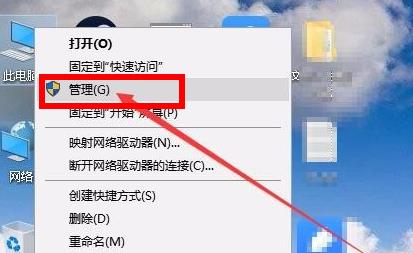
2、然后在打開的計算機管理界面中,點擊界面左側的“磁盤管理”即可。
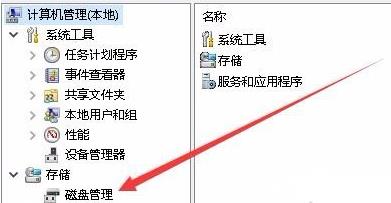
3、隨后就可以進入磁盤管理功能隨意的去進行設置了。
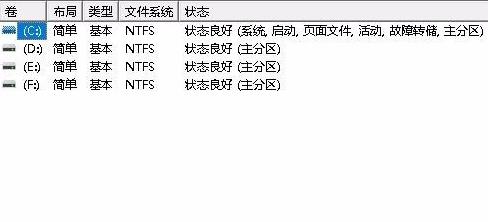
方法二:
1、小伙伴們也可以直接按下快捷鍵“win+r”。
2、然后在里面輸入代碼:diskmgmt.msc,即可進入磁盤管理功能。
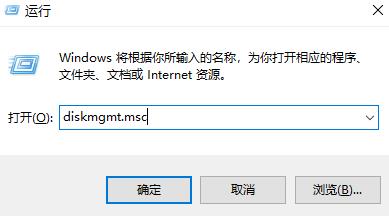
以上就是win11打開磁盤管理詳細教程,打開之后才可以完美的進行設置。
相關文章:
排行榜

 網公網安備
網公網安備